在這個現代商業世界中,網絡是互動式計算機操作的重要組成部分。在一個一切都以不斷增長的速度變化的世界裡,很難想象如何在計算機之間交換數據而沒有網絡。硬件虛擬化背後的一個核心概念是在幾乎所有物理計算機可以使用的情況下使用虛擬機器的可能性。
因此,虛擬機器必須能夠通過它們的虛擬網絡適配器連接到物理和虛擬網絡。運行在VirtualBox上的虛擬機器可以連接到不同的網絡。VirtualBox為虛擬機器提供了多種網絡模式。本博客文章涵蓋了VirtualBox網絡設置,以幫助您以最佳方式配置VirtualBox以滿足您的需求。
虛擬網絡適配器
每個VirtualBox虛擬機器最多可以使用八個虛擬網絡適配器,每個適配器又被稱為網絡接口控制器(NIC)。在VirtualBox GUI(圖形用戶界面)中可以配置四個虛擬網絡適配器。所有虛擬網絡適配器(最多8個)可以使用VBoxManage modifyvm命令進行配置。VBoxManage是VirtualBox的命令行管理工具,可用於配置所有VirtualBox設置,包括VirtualBox網絡設置。可以在虛擬機器設置中訪問VirtualBox網絡適配器設置(選擇您的虛擬機器,點擊設置,然後進入VM設置窗口中的網絡部分)。
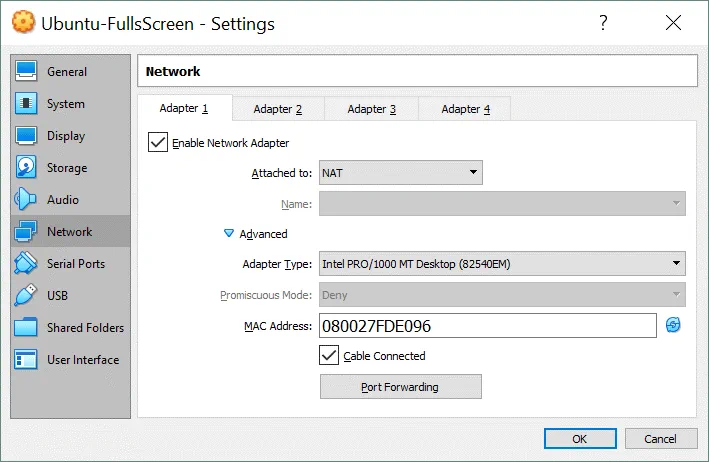
在同一個對話視窗中,您應該可以看到四個「配接器」標籤。 在虛擬機器建立後,會預設啟用一個虛擬網路配接器。您可以勾選「啟用網路配接器」核取方塊來啟用配接器,或取消勾選來停用(此核取方塊定義虛擬網路配接器裝置是否連接至虛擬機)。
按一下「進階」展開 VirtualBox 網路配接器進階設定。
VirtualBox 中的虛擬網路配接器類型
A virtual network adapter is a software-emulated physical device. There are six virtual adapter types that can be virtualized by VirtualBox.
- AMD PCnet-PCI II (Am79C970A)。此網路配接器基於 AMD 晶片,可用於許多情況。對於 Windows 虛擬機器,此網路配接器適用於較舊的 Windows 版本(例如 Windows 2000),因為較新的 Windows 7、8 和 10 版本未內建此配接器的驅動程式。最初,Am79C970A PCI 裝置包含一個單晶片 10Mbit 控制器,且 DMA 引擎已整合其中。此網路配接器也支援 AMD 的 Magic Packet 遠端喚醒技術。
- AMD PCnet-FAST III (Am79C973)。幾乎所有 VirtualBox 能支援的客體作業系統都支援此虛擬化網路配接器。GRUB(開機載入器)可用於此配接器的網路開機。與前一個網路配接器類似,此配接器也是基於 AMD 晶片。
- Intel PRO/1000 MT Desktop (82540EM)。此配接器非常適合 Windows Vista 和更新版本的 Windows。大部分的 Linux 發行版也支援此配接器。
- Intel PRO/1000 T Server (82543GC)。Windows XP 在不安裝額外驅動程式的情況下識別此網卡。
- Intel PRO/1000 MT Server (82545EM)。此網卡型號可用於從其他平台導入 OVF 模板,並可促進導入過程。
- Paravirtualized Network Adapter (virtio-net) 是一種特殊情況。不像大多數作業系統支援的虛擬化網路硬體,客戶作業系統必須提供特殊的軟體界面以用於虛擬化環境。這種方法可避免網路硬體模擬的複雜性,因此可提高網路效能。
行業標準的 virtIO 網路驅動程式得到 VirtualBox 的支援。virtIO 網路驅動程式是 KVM 專案的一部分,是開源的。這些驅動程式適用於具有 2.6.25 或更高版本的 Linux,以及包括 Windows 2000、XP 和 Vista 在內的舊版 Windows。
巨幀支援
VirtualBox 對巨幀提供有限支援(可攜帶大小超過 1,500 字節的以太框架)。如果您需要使用巨幀,請選擇 Intel 虛擬化網路網卡,並將該網卡配置為橋接模式。基於 AMD 的虛擬網路網卡不支援巨幀。如果嘗試為基於 AMD 的虛擬網路網卡啟用巨幀,則輸入和輸出流量的巨幀將被默默丟棄。巨幀默認情況下被禁用。
VirtualBox 網路模式
VirtualBox 提供了一長串的網絡模式,這是 VirtualBox 網絡設置中最有趣的功能之一。每個虛擬網絡適配器都可以單獨配置為在不同的網絡模式下運行。例如,您可以為適配器 1 設置 NAT 模式,並為適配器 2 設置 僅主機 模式。您可以在 連接至 下拉菜單中選擇網絡模式。
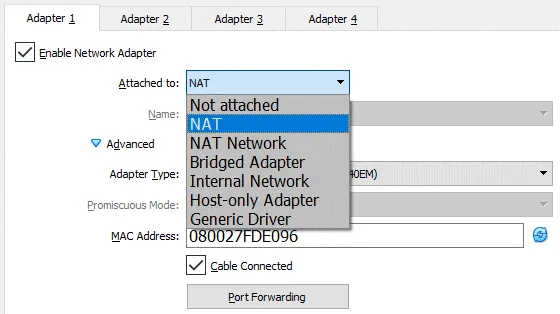
讓我們詳細考慮每種 VirtualBox 網絡模式。
未連接
A virtual network adapter is installed in a VM, but the network connection is missing, much like when you unplug the Ethernet network cable when using a physical network adapter. This mode can be useful for testing. For example, you can enable this network mode for a short time to emulate unplugging the cable. When you disable the Not Attached mode by switching to another network mode, the network connection becomes available again. You can also check whether a DHCP client obtains the IP address correctly, whether the appropriate application can resume downloading after link interruption or packet loss, and so on.
您可以使用任何其他網絡模式,而無需勾選 未連接 網絡模式。您可以在 VM 運行狀態下(參見上面的截圖)勾選/取消勾選該核取方塊。請不要忘記點擊 確定 以應用 VM 網絡配置中的更改。
NAT
這種網絡模式默認情況下為虛擬網絡適配器啟用。虛擬機器上的客戶操作系統可以使用虛擬 NAT(網絡地址轉換)設備訪問物理局域網(LAN)中的主機。來自客戶操作系統的外部網絡,包括互聯網,都是可訪問的。當使用 NAT 模式進行 VirtualBox 網絡連接時,主機機器或網絡中的其他機器無法訪問客戶機器。對於只想要使用虛擬機器進行互聯網訪問的用戶來說,這種默認網絡模式已經足夠了。
虛擬機器網絡適配器的IP地址是通過DHCP獲取的,在此網絡模式中使用的網絡的IP地址不能在GUI中更改。VirtualBox具有內置的DHCP服務器和NAT引擎。虛擬NAT設備將VirtualBox主機的物理網絡適配器用作外部網絡接口。在NAT模式下使用的虛擬DHCP服務器的默認地址是10.0.2.2(這也是虛擬機器的默認網關的IP地址)。網絡遮罩為255.255.255.0。
如果配置兩個或更多虛擬機器的網絡適配器使用NAT模式,每個虛擬機器將在其自己的隔離網絡中通過私有虛擬NAT設備獲取10.0.2.15 IP地址。每個虛擬機器的默認網關是10.0.2.2。在使用NAT模式時,VirtualBox中的IP地址不會更改,如下所示:
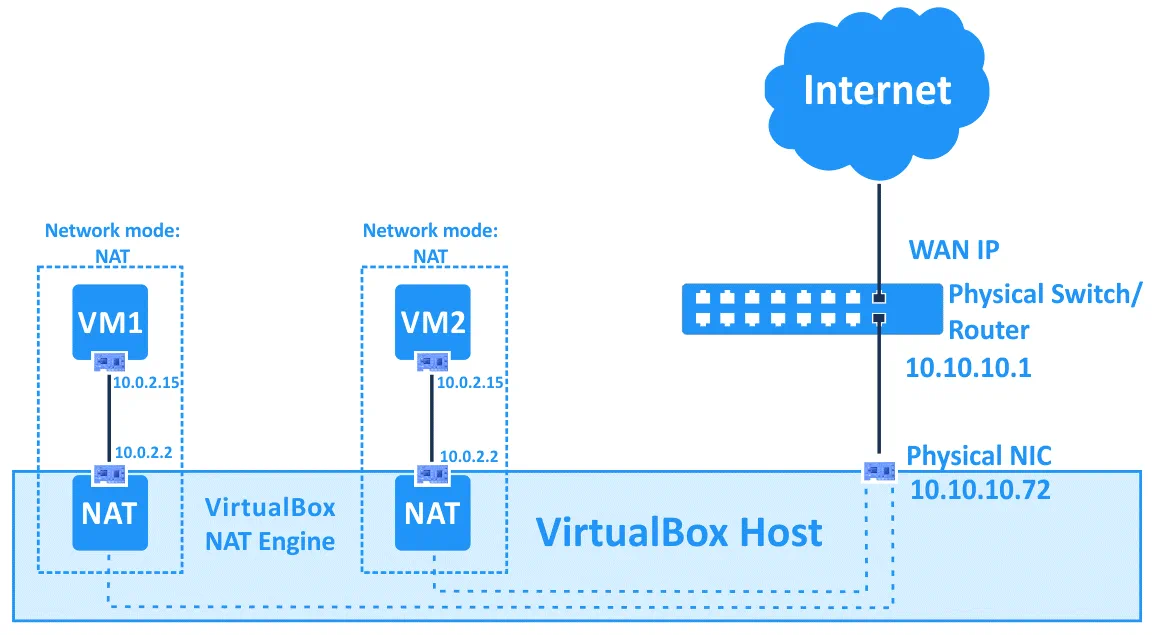
為了在虛擬機器中啟用NAT模式,請執行以下命令:
其中:
- VM_name是您虛擬機器的名稱;
- nic1是虛擬網絡適配器的編號;
- nat是您需要設置的VirtualBox網絡模式的名稱。
端口轉發可以直接從VirtualBox虛擬機器網絡設置窗口進行配置,方法是點擊端口轉發按鈕(如上面的截圖所示)。有關在VirtualBox網絡設置中配置端口轉發的詳細信息,您可以在網絡模式部分之後找到。
NAT網絡
這種模式類似您用於配置路由器的NAT模式。如果您將NAT Network模式用於多個虛擬機,它們可以通過網絡相互通信。虛擬機可以訪問物理網絡中的其他主機,也可以訪問包括互聯網在內的外部網絡。來自外部網絡以及連接到主機機器的物理網絡的機器無法訪問配置為使用NAT Network模式的虛擬機(類似於您配置路由器從家庭網絡訪問互聯網時的情況)。當使用NAT Network模式時,無法從主機機器訪問來賓機器(除非您在全局VirtualBox網絡設置中配置端口轉發)。內置的VirtualBox NAT路由器將VirtualBox主機的物理網絡接口控制器用作外部網絡接口(與NAT模式的情況相同)。
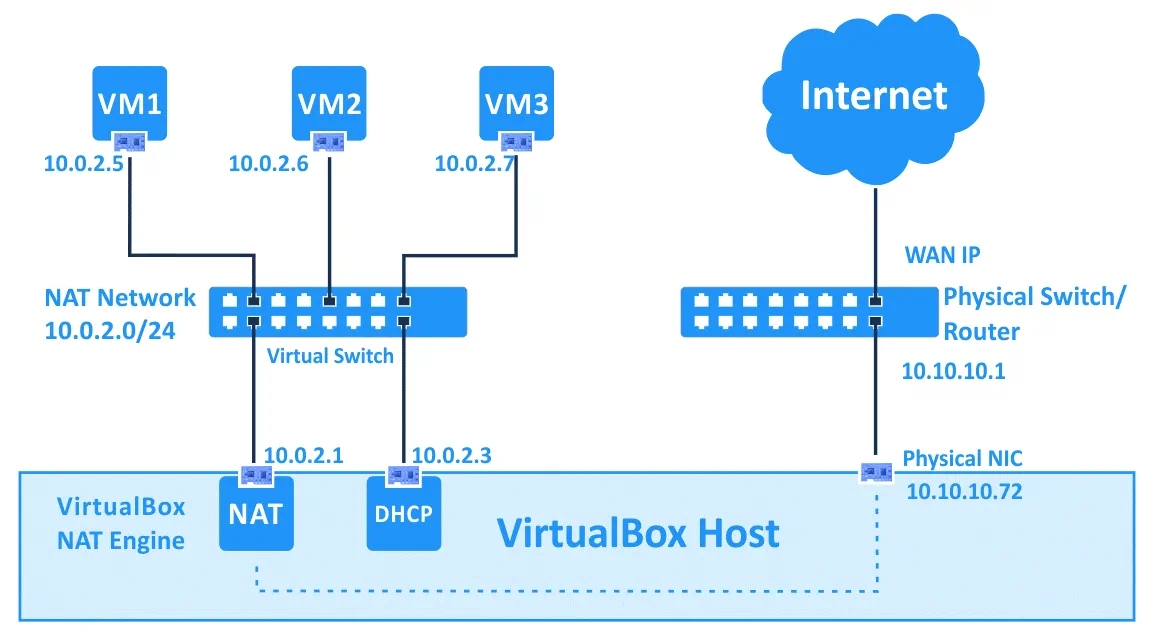
全局VirtualBox首選項(文件>首選項)中可以更改網絡地址和名稱。在首選項窗口的左側窗格中,選擇網絡以訪問全局VirtualBox網絡設置,然後雙擊現有的NAT網絡以編輯設置(您也可以通過單擊+或x圖標添加新網絡或刪除現有網絡)。
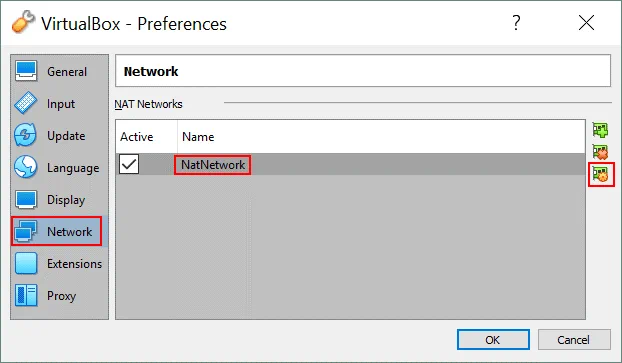
在即將出現的小彈出窗口中,還可以啟用/禁用DHCP、IPv6並配置端口轉發。
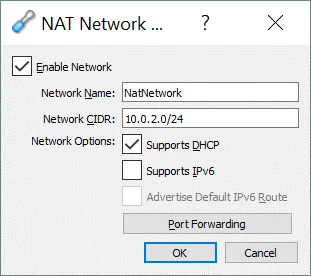
NatNetwork的默認地址為10.0.2.0/24。
默認閘道IP為10.0.2.1(使用x.x.x.1模板分配默認閘道IP)。例如,如果在VirtualBox中為NAT Network模式設置了新的虛擬網絡並設置了192.168.22.0/24網絡地址,則此網絡中的閘道IP地址將為192.168.22.1。您無法更改在NAT Network模式中使用的網絡的閘道IP地址並更改DHCP服務器發布的IP地址範圍。同樣,DHCP服務器的IP地址默認為10.0.2.3(使用x.x.x.3模板)。
顯示在VirtualBox上運行的Windows 7 VM的IP配置,該VM配置了NAT Network模式的虛擬網絡適配器,請參見屏幕截圖。
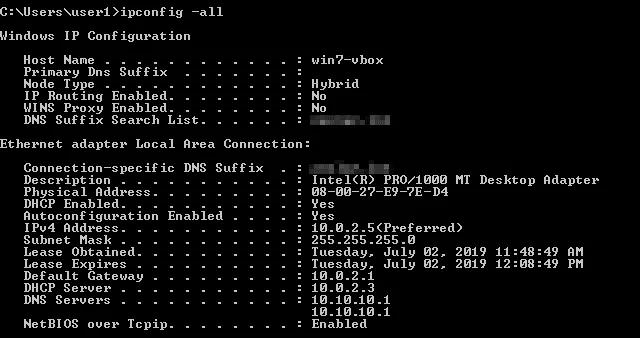
如果您不想在GUI中編輯VirtualBox網絡設置,可以使用以下命令通過VBoxManage添加新的NAT網絡:
其中:
- natnet1是NAT網絡的名稱;
- 192.168.22.0/24是該NAT網絡的地址。
如果要使用VBoxManage配置VM網絡適配器以使用NAT Network模式,請運行以下命令:
其中:
- nic1是第一個虛擬網絡適配器(網絡接口控制器);
- natnetwork是VirtualBox網絡模式的名稱。
在應用這些設置之前,您可能需要關閉VM。
為了避免在文章的每個部分中為虛擬網絡適配器選擇網絡模式時重複相同的 VBoxManage 命令,請考慮所有可能的 VirtualBox 網絡模式的名稱:none、null、nat、natnetwork、bridged、intnet、hostonly、generic。
端口轉發是另一個可以從此窗口訪問並配置的選項。端口轉發可用於配置從主機機器和同一物理網絡上的其他主機對運行在虛擬機內的客戶 OS 上運行的服務的訪問(請參閱下文的詳細信息)。正如您所看到的,端口轉發設置對於 NAT 模式和 NAT 網絡 模式在 VirtualBox GUI 中是不同的。對於 NAT 模式的端口轉發設置可在 VM > 設置 > 網絡 中找到,而對於 NAT 網絡 模式的端口轉發設置則可在 文件 > 偏好設置 > 網絡 中配置。這是因為 NAT 模式的端口轉發規則對於每個虛擬機是獨立的,而 NAT 網絡 模式的端口轉發規則則對於連接到相應 NAT 網絡的多個虛擬機是公共的。請參閱下文的 端口轉發 部分中有關配置端口轉發的詳細信息。
橋接適配器
這種模式用於將虛擬機的虛擬網絡適配器連接到與VirtualBox主機機器的物理網絡適配器相連的物理網絡上。虛擬機的虛擬網絡適配器使用主機網絡接口進行網絡連接。簡而言之,網絡封包直接從/到虛擬網絡適配器發送和接收,無需進行額外的路由。VirtualBox使用一個特殊的網絡過濾驅動程序來進行橋接網絡模式,以從主機的物理網絡適配器過濾數據。
該網絡模式可用於在VM上運行必須從物理局域網完全訪問的服務器。在VirtualBox中使用橋接網絡模式時,可以從VM訪問主機機器、物理網絡的主機和外部網絡,包括互聯網。VM可以從主機機器和連接到物理網絡的其他主機(和VM)訪問。
如果您的主機機器上有多個物理網絡適配器,您應該在 VirtualBox 網絡設置中選擇正確的適配器。在下面的截圖中,您可以看到兩個物理網絡適配器——以太網適配器和 Wi-Fi 適配器。如果您將無線網絡適配器設置為橋接模式,則無法在客戶操作系統中使用該 Wi-Fi 適配器的低級功能。例如,您無法選擇要連接的 Wi-Fi 網絡,啟用監視模式等。相反,您需要在主機機器上連接到 Wi-Fi 網絡。如果您必須在虛擬機的客戶操作系統中使用 Wi-Fi 適配器的所有功能,請使用 USB Wi-Fi 適配器和 USB 通過功能,如有關在 VirtualBox 上安裝 Kali Linux 的博客文章中所述。
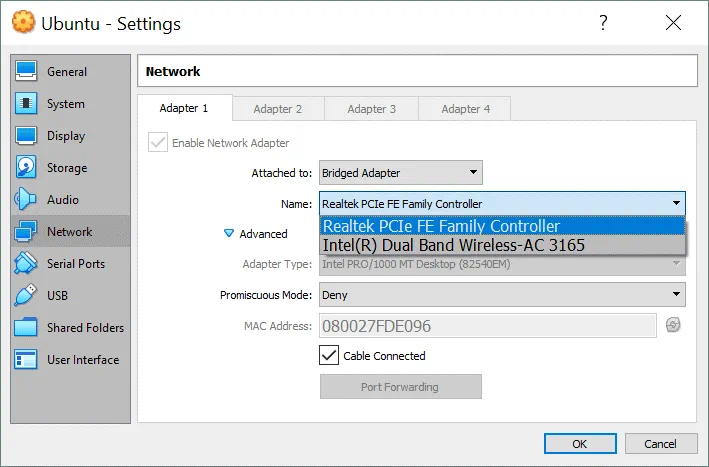
在 VirtualBox 中,當使用橋接模式時,VM 虛擬網絡適配器的 IP 地址可以屬於與主機機器的物理網絡適配器相同的網絡。如果您的物理網絡中有 DHCP 服務器,則虛擬機的虛擬網絡適配器將在橋接模式下自動獲取 IP 地址(如果在客戶操作系統的網絡界面設置中設置為自動獲取 IP 地址)。因此,在橋接模式下運行的虛擬網絡適配器的默認網關與您的主機機器相同。讓我們通過 IP 地址的一個簡單示例來看一下。
物理網絡的地址:10.10.10.0/24
物理網絡中默認網關的 IP 地址:10.10.10.1
DHCP 伺服器在實體網路中的 IP 位址為: 10.10.10.1
主機機器的 IP 設定: IP 位址 – 10.10.10.72;子網路遮罩 – 255.255.255.0;預設閘道 – 10.10.10.1。
客機機器的 IP 設定: IP 位址 – 10.10.10.91;子網路遮罩 – 255.255.255.0;預設閘道 – 10.10.10.1。
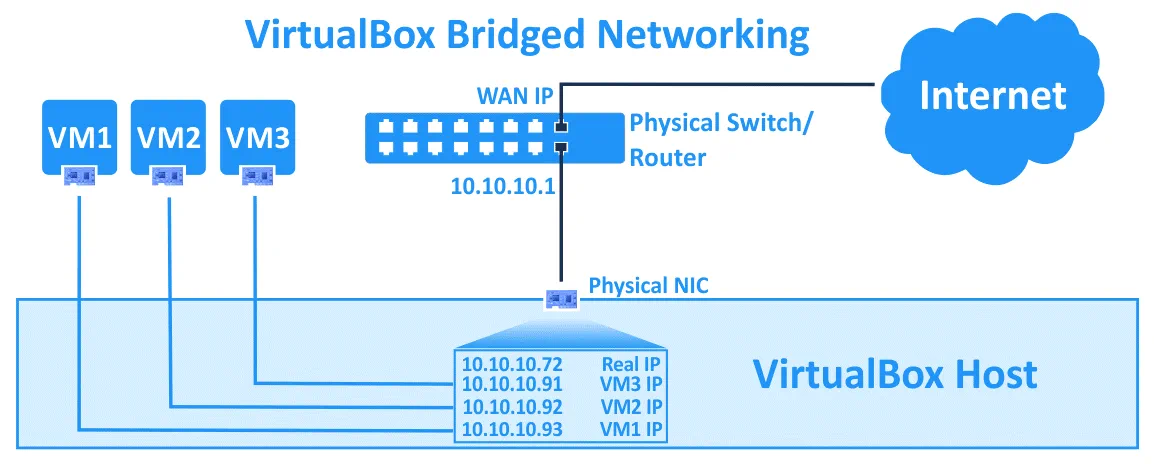
有時在實體網路中可能會有多個閘道。您可以使用一台主機機器透過一個閘道連接到必要的網路,並使用一台客機機器透過第二個閘道連接到其他網路。您也可以編輯虛擬機器上的路由表,添加路由以使用兩個閘道來連接到適當的網路。如您所見,橋接網路模式是 VirtualBox 網路設定中一個功能強大的選項,有許多使用情境。
混雜模式。此模式允許網路適配器傳遞所有接收到的流量,無論流量發送到哪個適配器。在正常模式下,網路適配器僅接收包含此特定網路適配器的 MAC 位址作為目的地位址在標頭中的封包。在正常模式下,對於目的地 MAC 位址與所選適配器的 MAC 位址不同的封包(當流量不是廣播時)將被丟棄。混雜模式使得一個實體網路適配器可以擁有多個 MAC 位址,允許所有傳入流量通過主機機器的實體網路適配器並達到具有自己 MAC 位址的虛擬機器的虛擬網路適配器,即使該流量並非發送到該特定虛擬機器的虛擬網路適配器。
大多數無線網絡適配器不支持混雜模式。 將桥接到 WiFi 适配器的方式如下 – VirtualBox 替换必须传递到 VM 的虚拟网络适配器的以太网帧标头中的适当 MAC 地址(必须使用主机 WiFi 适配器的 MAC 地址进行该流量)。混杂模式对于网络测试和安全审计非常有用。 您可以在 VirtualBox 网络设置中启用混杂模式,并使用嗅探器监视网络流量。
有三种使用混杂模式的选项。
- 拒绝。 所有不针对 VM 的虚拟网络适配器的流量都对 VM 隐藏。 默认情况下设置此选项。
- 允许 VM。 除了发送到其他 VM 的流量和从其他 VM 发出的流量之外,所有流量都对 VM 网络适配器隐藏。
- 允许所有。 此模式没有限制。 VM 网络适配器可以看到所有传入和传出的流量。
混杂模式不仅可用于桥接网络模式,还可用于NAT 网络、内部网络和仅主机适配器模式。
内部网络
虛擬機器的適配器配置為在VirtualBox 內部網絡模式下工作,連接到一個隔離的虛擬網絡。連接到此網絡的虛擬機器可以彼此通信,但不能與VirtualBox主機機器或任何其他物理網絡或外部網絡上的主機通信。連接到內部網絡的虛擬機器無法從主機或任何其他設備訪問。VirtualBox 內部網絡可用於建模真實網絡。
例如,您可以創建三個虛擬機器,每個虛擬機器都有一個虛擬網絡適配器(Adapter 1)連接到內部網絡。這些網絡適配器的IP地址是從用於VirtualBox內部網絡的子網中定義的(您應該手動定義子網)。其中一個虛擬機器(VM1)還有第二個虛擬網絡適配器,配置為在NAT模式下運行。VM1被配置為路由器(創建路由器的最佳解決方案之一是安裝Linux並配置IPTABLES,但首次您可以在VirtualBox網絡測試案例中使用更簡單的路由解決方案)。
A VM2 and VM3 whose network adapters are connected only to the VirtualBox internal network can have access to external networks if the IP address of the internal network adapter of the VM1 are set as a gateway in the network settings of VM2 and VM3.
此示例中使用的網絡配置:
VM1。IP地址 – 192.168.23.1(內部網絡模式);10.0.2.15(NAT模式),網關10.0.2.2(內置VirtualBox NAT設備的IP地址)。
VM2。IP地址 – 192.168.23.2(內部網絡),網關 – 192.168.23.1
VM3。IP地址 – 192.168.23.3(內部網絡),網關 – 192.168.23.1
VirtualBox內部網絡子網:192.168.23.0/24
請參見以下示意圖:
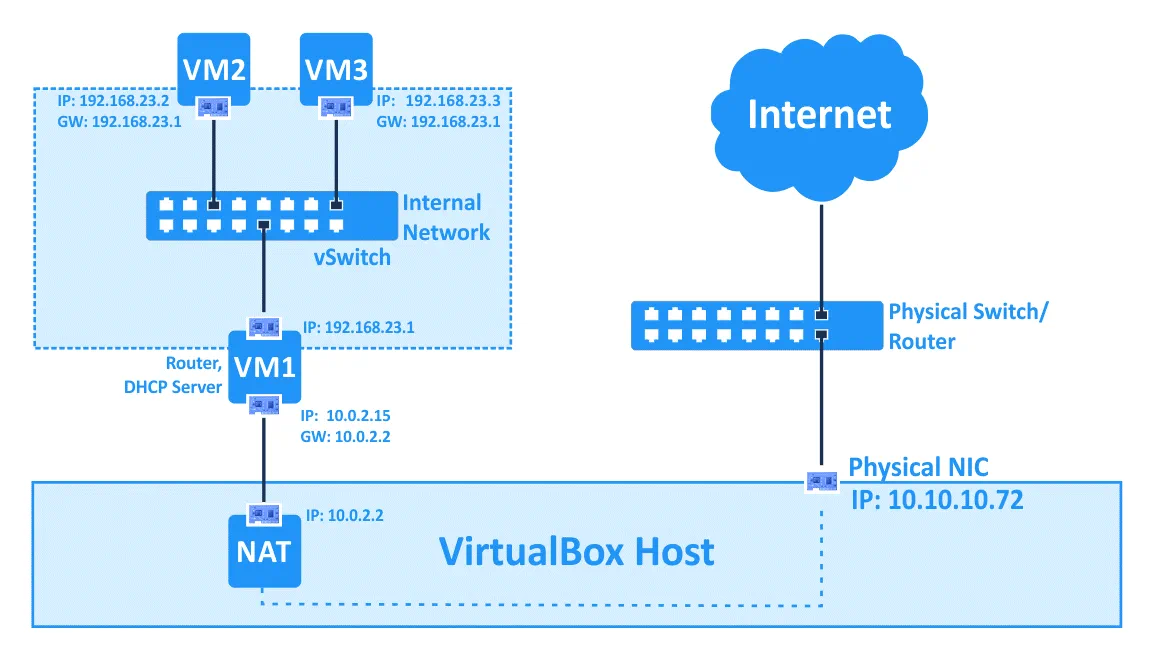
注意:在實施到實際網路基礎架構之前,您也可以為 IPTABLES 中的防火牆規則測試部署這樣的虛擬基礎架構,但最好在第二個虛擬網路適配器的橋接模式而不是NAT模式中連接到/從外部網路時使用。
僅主機適配器
此網路模式用於主機和賓客之間的通信。虛擬機器可以與連接到僅主機網路的其他虛擬機器以及與主機機器通信。VirtualBox 主機機器可以訪問連接到僅主機網路的所有虛擬機器。
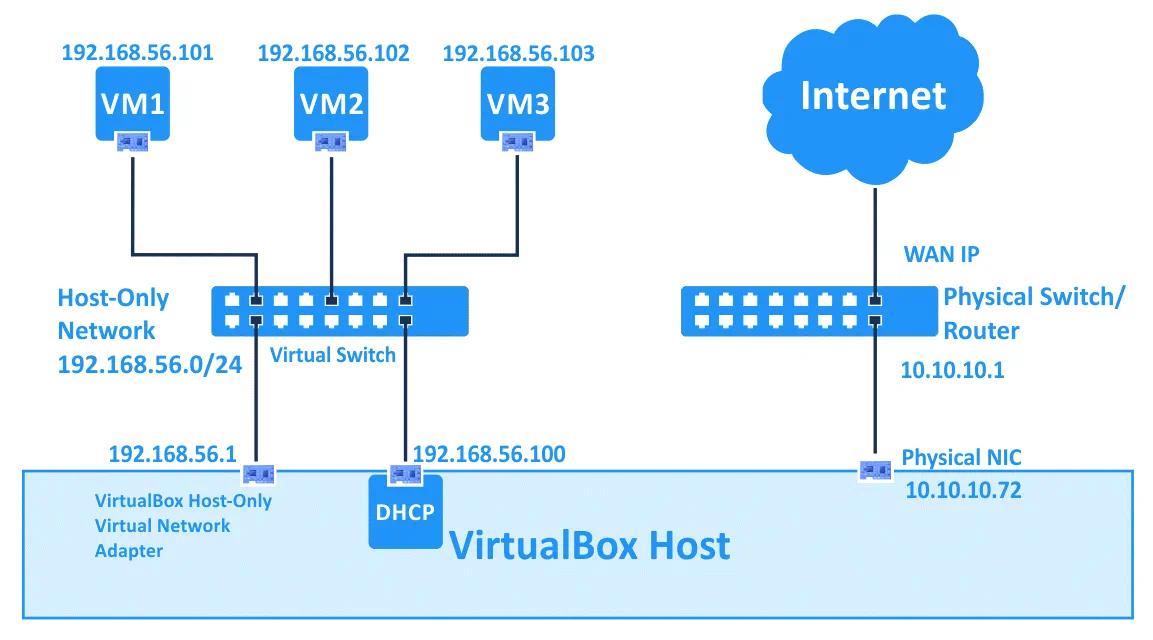
VirtualBox 僅主機虛擬網路適配器是在主機操作系統中為僅主機網路創建的。您可以通過轉到檔案 > 主機網路管理器編輯此 VirtualBox 網路的設置。
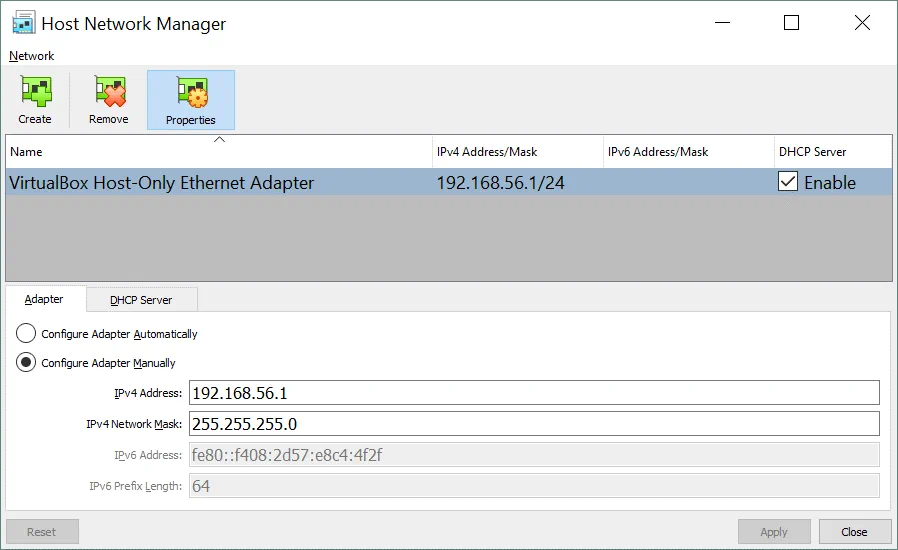
在我們的情況下,僅主機網路的默認網路地址為 192.168.56.0/24,主機機器上虛擬網路適配器的 IP 地址為 192.168.56.1。您可以在適配器標籤中手動編輯這些 IP 地址。可以通過選中相應的核取方塊啟用或禁用 DHCP 伺服器。在DHCP 伺服器標籤中,您可以設置 DHCP 伺服器的 IP 地址、子網掩碼以及為 DHCP 用戶端發布的 IP 地址範圍。
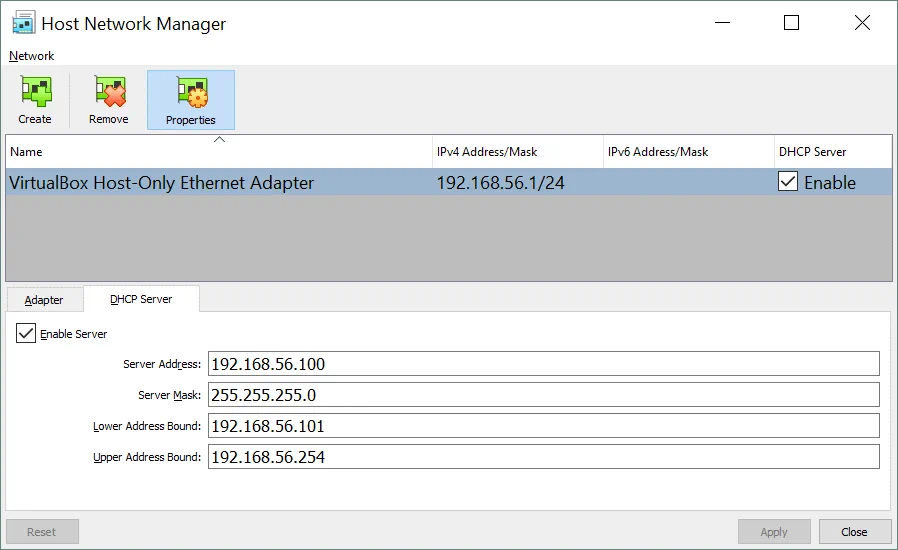
虛擬機器的虛擬網絡適配器在其IP配置中沒有網關,因為僅主機模式不允許您連接到主機模式網絡之外的任何設備。還可以創建多個VirtualBox僅主機網絡適配器,以使用不同的僅主機網絡-只需按下創建按鈕。如果不再需要僅主機網絡,只需選擇適配器,然後按移除。
通用驅動程序
此網絡模式允許您共享通用網絡界面。用戶可以選擇適當的驅動程序在擴展包中分發或與VirtualBox一起包含。
VirtualBox 通用驅動程序模式有兩種子模式-UDP隧道和VDE(虛擬分佈式乙太網)網絡。
UDP隧道。在不同主機上運行的虛擬機器可以透明地通過現有的網絡基礎設施通信。
VDE網絡。虛擬機器可以連接到Linux或FreeBSD主機上的虛擬分佈式交換機。您需要從源代碼編譯VirtualBox才能使用VDE網絡,因為標準的VirtualBox包不包括此功能。
VirtualBox網絡模式比較
為了更方便,讓我們在這個表格中總結VirtualBox支持的所有網絡模式的信息:
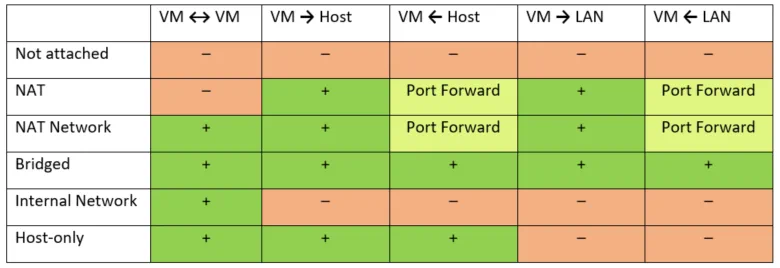
端口轉發
端口转发是拦截发送至适当 IP 地址和端口的流量的过程,然后将该流量重定向到不同的 IP 地址和/或端口。特殊应用程序可用于计算机和其他路由器设备上配置端口转发。端口转发的最流行用例之一是通过提供对隐藏在 NAT 后的特定网络服务的访问来实现对外部网络的访问。配置端口转发规则后,客户端可以通过连接到路由器(主机)的外部 IP 地址和指定端口来从外部访问适当的服务。
首先,数据包由路由器上的应用程序拦截,然后应用程序读取适当报头的目标 IP 地址和端口号(IP 数据包报头、TCP 或 UDP 分段的报头)。如果报头中的目标 IP 地址和/或端口号的组合与端口转发规则中设置的条件匹配,则路由应用程序会重新编写报头信息(IP 地址和/或端口号),并根据端口转发规则将数据包/分段发送到另一个网络接口。
默认情况下,从设置为在 NAT 或 NAT 网络模式下运行的 VirtualBox VM 进行连接是不可能的,这些连接来自 VirtualBox 主机和 LAN 中的其他主机,但 VirtualBox 提供了内置的端口转发功能以启用此类访问。
示例 1 – SSH 访问
讓我們現在考慮配置端口轉發,以連接到使用NAT模式連接到網絡的Ubuntu Linux虛擬機上運行的SSH服務器的VirtualBox VM。您可以閱讀這篇博客文章中關於在VirtualBox上安裝Ubuntu的方法。
輸入數據:
主機IP: 10.10.10.72(物理網卡)。
Ubuntu VM IP: 10.0.2.15(NAT模式)
用戶名: user1
1. 在Ubuntu VM上安裝SSH服務器。
apt-get install openssh-server
2. 編輯SSH服務器配置文件。
vim /etc/ssh/sshd_config
3. 取消註釋用於啟用密碼驗證的字符串。
PasswordAuthentication yes
4. 重啟SSH守護進程(服務)。
/etc/init.d/ssh restart
5. 驗證SSH服務器是否運行,並嘗試從本地主機(Ubuntu VM)連接到SSH服務器。
6. 如果一切正常,您可以開始在VirtualBox中配置端口轉發。
當你回想起時,應該打開VM設置並選擇網絡部分。選擇配置為NAT模式的虛擬網絡適配器,展開高級設置並點擊端口轉發按鈕。點擊+圖示以在VM的VirtualBox網絡設置中添加新的端口轉發規則。

SSH服務器默認聆聽22號TCP端口。讓我們創建一個規則,允許您將所有連接轉發到VirtualBox主機機器上的8022端口,以便在由SSH服務器監聽的Ubuntu VM上的22端口。首先,您可以創建一個僅允許來自VirtualBox主機的連接的規則。
| 名稱 | 協議 | 主機IP | 主機端口 | 客戶端IP | 客戶端端口 |
| Ubuntu-SSH | TCP | 127.0.0.1 | 8022 | 10.0.2.15 | 22 |
在VirtualBox GUI中,端口轉發規則窗口的視圖如下所示。
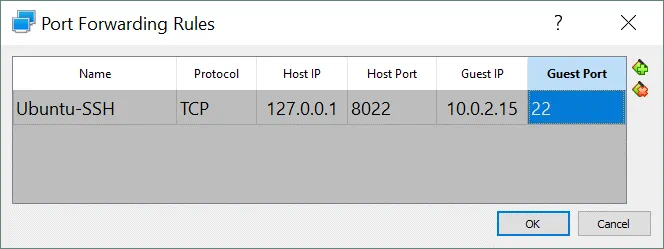
在您的VirtualBox主機上打開一個SSH客戶端(例如,如果您使用Windows,請使用PuTTY),並連接到127.0.0.1的8022端口。
您可以通過在VirtualBox主機上創建類似的端口轉發規則,使物理網絡中的其他主機能夠通過在端口8022上連接到VirtualBox主機機器來使用SSH,其中將使用VirtualBox主機的物理網絡適配器的實際IP地址定義,而不是本地主機IP地址(127.0.0.1)。在此示例中,VirtualBox主機上物理NIC的IP地址為10.10.10.72。
| 名稱 | 協議 | 主機IP | 主機端口 | 客戶IP | 客戶端口 |
| Ubuntu-SSH | TCP | 10.10.10.72 | 8022 | 10.0.2.15 | 22 |
在您的VirtualBox主機上或LAN上連接的另一個主機上打開SSH客戶端,然後連接到您的VirtualBox主機IP的8022端口。
示例2 – HTTP訪問
如果您想在虛擬機上部署Web服務器並從外部提供對您的網站的訪問,您可以添加另一個端口轉發規則。讓我們考慮如何配置該端口轉發規則,以便從VirtualBox主機機器和連接到物理局域網(LAN)的其他機器上訪問部署在Ubuntu虛擬機上的網站。在本示例中,Apache用作Web服務器。
首先,在運行在VirtualBox上的Ubuntu虛擬機上安裝Apache。
apt-get install apache2
ufw 防火牆在 Ubuntu 中默認為關閉狀態。如果您的 Ubuntu 虛擬機啟用了防火牆,請確保 TCP 80 端口的訪問權限已啟用。
安裝完 Apache 後,在 Ubuntu 虛擬機上打開網絡瀏覽器,並在地址欄中輸入 http://127.0.0.1。如果一切正常,您將在網絡瀏覽器中看到 Apache2 Ubuntu 預設頁面。
這意味著您現在可以在 VirtualBox 網絡設置中配置端口轉發規則,以訪問托管在 Ubuntu 虛擬機上的您的網站。通過以下步驟打開 端口轉發 設置窗口:進入 VM 設置 > 網絡 > [選擇您的適配器] > 端口轉發(與上述類似)。您可以通過執行以下操作添加新規則:
| 名稱 | 協議 | 主機 IP | 主機端口 | 客戶端 IP | 客戶端端口 |
| Ubuntu-HTTP80 | TCP | 10.10.10.72 | 8080 | 10.0.2.15 | 80 |
在主機機器上或連接到您的物理網絡的任何其他機器上打開網絡瀏覽器,並輸入上述創建的端口轉發規則中定義的 VirtualBox 主機機器的 IP 地址和端口:
http://10.10.10.72:8080
在當前示例中,10.10.10.72是VirtualBox主機的IP地址,8080是VirtualBox主機上監聽的TCP端口。配置端口轉發的積極結果如下圖所示。

您也可以為通過RDP、FTP和其他協議訪問VM創建類似的規則。
對於虛擬網絡適配器工作在NAT Network模式的VM配置端口轉發功能類似(請參見上面關於定位NAT Network模式的端口轉發設置的部分)。
結論
VirtualBox是一個強大的虛擬化解決方案,具有靈活性並提供各種網絡設置。每個VM最多可以使用八個虛擬網絡適配器,每個網絡適配器都可以模擬真實的Intel和AMD網絡接口控制器(NICs)的適當型號。VirtualBox網絡適配器設置允許您更改每個虛擬NIC的MAC地址,插入或拔出虛擬網絡電纜,並選擇網絡模式。為虛擬網絡適配器設置網絡模式是VirtualBox網絡設置中最有趣和重要的部分之一。有六種網絡模式,每種都可以用於不同的用例。可以為操作在NAT或NAT Network模式下的網絡適配器的VM配置端口轉發以進行外部訪問。
Source:
https://www.nakivo.com/blog/virtualbox-network-setting-guide/













